◆順序
・開けてみよう♪
・使ってみよう!(接続、ドライバーのインストール、設定など)
・使用した感想
佐川さんで午後届きました。
早速開けてみましょう♪
開けてみるとこのような状態で入ってました。
梱包がしっかりしてていい印象です。
手紙を見てみると今回の指令が書いてありました。
【指定レビューテーマ】
• 各製品の接続設定、使用感
• 製品のクオリティー
※ここまでは他2つの製品と同じ内容になってます。
かっこいいパッケージです♪
【セット内容】
・キーボード本体
・ パームレスト
・ソフトウェアCD
・取扱説明書
・保証書
箱もそうだったのですが、取り出してみるとやはり大きいですね^^;
そして重い!普通のキーボードよりはるかに重いです。
キーボードデザインはカッコイイ感じですね^^
G510というロゴも目立ちます。
付属のドライバーCDを入れてやりたいところですが、公式HP(http://www.logicool.co.jp/ja-jp/home)からダウンロードしたドライバーを入れてやりたいと思います!
公式HPの右上の検索ボックスに「G510」と入力します。
入力すると候補が下に出てきますので製品をクリックします。
製品ページからピンクで囲った枠のサポートをクリックします。
次も同様にピンクの枠をクリックします。
ようやくダウンロードできるページにきました。
お使いのPCのOSにあわせてOSを選びます。
次にここでは①をダウンロードします。
②は付属のCDと同じものになります。
ソフトの指示に従いインストールします。
②を入れるとこのようなインターフェースになります。
あまりかっこよくない感じがします・・・。
そしてわかりにくい気がします(´ー`A;)アセアセ・・・
それに対して①のゲーミングソフトウェアを入れるとカッコイイデザインのインターフェースになります♪
私はこちらが好みです(ぇ
※注意なのですが、①を入れてから②を入れるとLCD表示がおかしくなるので注意です。
②を入れてから①を入れる場合は②のドライバーが消されるようなので問題ないです。
②のソフトを使用したほうがLCDの表示が豊富にあります。
①のドライバーはG35と共通のものになってます。
・このソフトでどんなことができる?
まずインターフェースを紹介します。
大まかな操作の仕方は動画をご覧下さい。
Gキーをカスタマイズすることによって色々な動作やソフトのショートカットを設定することができます。
Gキーは1~18まであります。
試しにG1にPhotoshopが起動するように設定してみます。
Gキーカスタマイズ画面を出したら設定したいGキーの上でマウスで右クリックします。
右クリックで出てきた項目に編集とあるので編集をクリックします。
コマンドエディタが開くので左側一覧にあるショートカットをクリックします。
名前のところには「Photoshop」としておきます。
名前の下のところには開きたいプログラムの場所を設定するのですが、...からプログラムがあるところを指定しましょう。
指定したら下のOKを押すと完了です。
こんな感じで色々設定できます。
また、Gキーの上にあるM1~M3のボタンで設定を切り替える事ができるようです。
例えばM1の設定は普段用、M2がゲーム設定用など・・・。
設定切り替えるのはいいのですが、バックライトも連動して切り替えることになるので色ですぐ何設定かわかるようにしておくのもいいと思います♪
バトルフィールド3をプレイするならプロファイルのところにバトルフィールド3用のプロファイルがあります。
+の下に出てくるピンク枠で囲ったところをクリックします。
新しいゲーム用のスキャンをクリックします。
ゲーム一覧が出てきますので、Battlefield3にチェックマークを入れてOKを押します。
このようにバトルフィールド3のアイコンが表示され、キーボードのLCDにも表示されるようになります。
Gキーはお好みで設定するといいと思います。
LCDディスプレイは①を入れてしまうと初期でGシリーズのプロファイルのセレクタしかありません。
何か他のも表示できないかと探してみたところFrapsとMSI Afterburnerが対応してるようなのでやってみました。
①を入れるとピンク枠のところが追加されるのでそこにチェックを入れるだけです。
MSI Afterburnerの設定はまず上の画面を開きピンク枠のSettingsをクリックします。
違う画面が開いたら、タブにあるMonitoringをクリックして上と同じ画面を出します。
水色枠で囲ったところが表示できる項目で、水色枠から表示したい項目(例えばGPU temperature)をクリックしてピンク枠の項目にチェックを入れていきます。
表示したい項目が多数ある場合は同じようにやればできます。
LCDディスプレイの設定画面にいきますとこのようにFrapsとMSI Afterburnerが追加されてます。
あとから追加した2つについてはチェックが入っていても、FrapsとMSI Afterburner自体を起動してないと表示されません。
バックライト色のカスタマイズはM1~M3にお好みの色を設定できます。
色については動画をご覧下さい。
とても綺麗です♪
部屋の電気をつけるとちょっとわかりにくいかなー?ってくらいの光になってしまいますが、暗くすると綺麗なことがわかります。
今までお安いキーボードで多機能なキーボードは使用したことがなかったのでとても新鮮でした。
キーボードの光はなくてもあってもいい気がしますが、個人的に好きです(@^▽^@)
キーが多くてGキーにたくさんショートカットが作れるのがすごく便利!
よく使用するソフトとかミュージックプレイヤーとかを設定しておけば、デスクトップのショートカットキーが減って綺麗な配置になると思います^^
でも何を設定したのか・・・忘れそうです^^;
ゲームモードスイッチはホント助かります。
ゲーム中に何度かWindowsキーを押してあれあれ???ってなることが多々あったので^^;
このスイッチをオンにするだけでWindowsキーが無効になるのでとても良いです♪
キーの押し心地は以前使用していたMicrosoftのキーボードと比較するとこちらの方がカコーンカコーンって感じで少し固めですが・・・押しやすいと思います。
残念なところは無いに等しいのですが、重いことくらいです。
これだけ多機能だとしょうがないんじゃないかなとも思います。
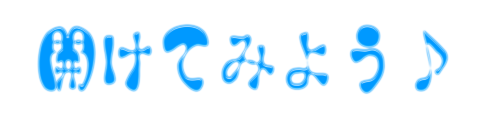












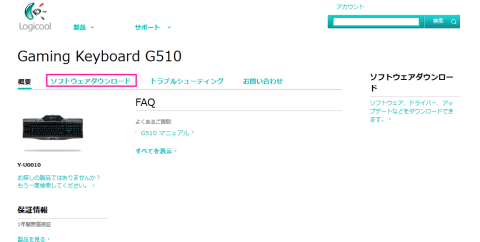
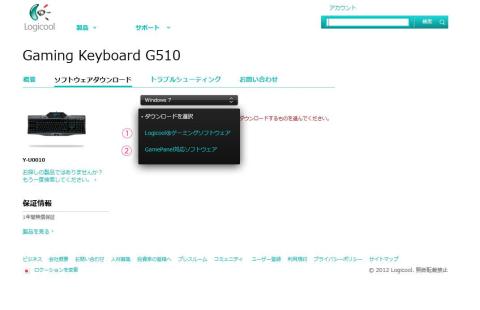
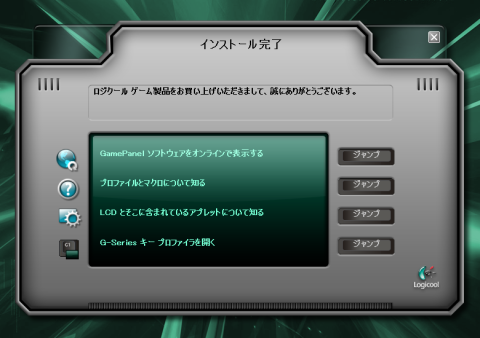


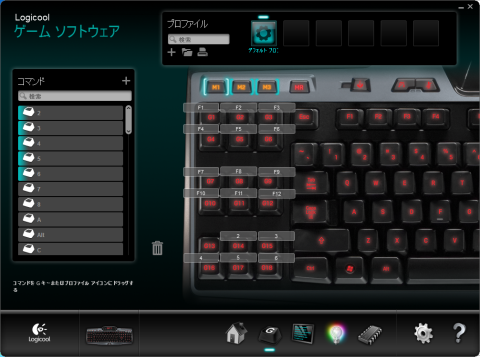
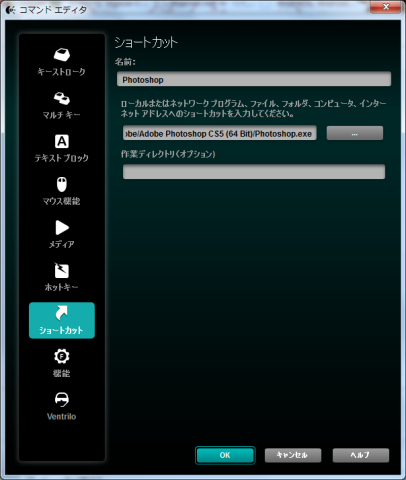


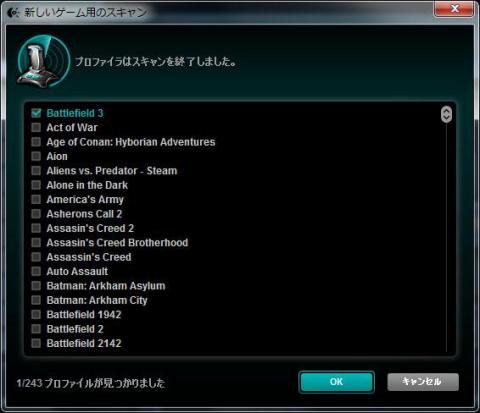

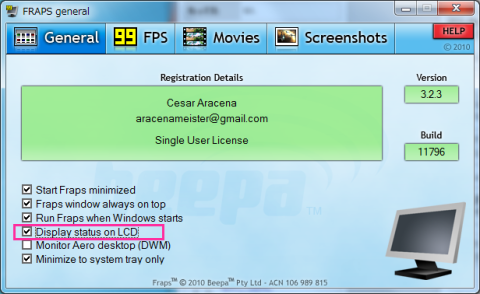
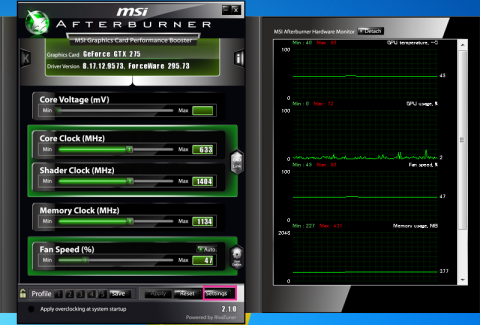
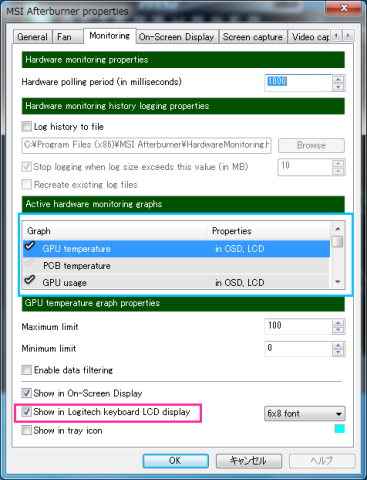



リーダーさん
2012/02/25
FPSとかはWindowsキーとか、日本語切り替えキー押しちゃうと
不具合でると聞いたんで、そゆのをスイッチ一つで変えてくれるのは
まさにゲーム用キーボードですね~
個人的に光るのが良いなと思いましたw (割と光り物好き)
あくあさん
2012/02/25
コメント&お疲れありがとうございます^^
スイッチ一つで切り替えれるのはすごく便利ですよね♪
ゲーム用って感じですよね(@^▽^@)
光り物私もすきです(笑)
ただ光るのではなく、好きな色に変えれるってのがGoodですw
mickeyさん
2012/02/25
自分は、G-13なのですが仕様は似ていますね。
FrapsがLCDに対応しているので、LCDに表示された
とき、ちょっと感動しましたw
自分も光り物、好きです。
あくあさん
2012/02/25
コメント&お疲れありがとうございます^^
(∩´∀`)∩オォ♪G-13をお持ちなのですねw
私も感動しましたw
Afterburnerも良いですよ♪
光り物好き仲間ですね(@^▽^@)
Manyaさん
2012/02/25
なるほど。ゲーミングキーボードらしい気配りですね。
FPSやる方にはベストなキーボードですね。
まっちさん
2012/02/25
動画でピカピカして、すっごく綺麗でした(^^)
キーボードが光るなんて時代も変わったものですね~(遠い目・・・)(^^;
あくあさん
2012/02/25
コメントありがとうございます^^
Windowsキーを無効化できるってのは大きいですよねw
そしてスイッチ一つで切り替えができるのでとても便利なキーボードだと思います♪
FPSゲームに限らずどのゲームでも活躍できそうなスイッチです^^
PCでゲームをプレイされる方にオススメしたいです(@^▽^@)
あくあさん
2012/02/25
コメント&お疲れありがとうございます^^
綺麗ですよね♪
光るキーボードは使用したことがなかったのでとても新鮮ですw
光るキーボードが存在することも知りませんでした^^;
キーボードまで光らせてしまうとは・・・時代が変わりましたね・・・(´・ω・`)←
そのうちヘッドフォンも光るのでは!??(ぇw
harmankardonさん
2012/02/25
これで,暗い部屋でも集中してゲームが出来ますね.
あくあさん
2012/02/25
コメント&お疲れありがとうございます♪
暗い部屋でも手元が見えるので集中はできますねw
明るい部屋では光るのはあまり意味がなさそうですが^^;
makibisiさん
2012/02/26
LCDと光るキーボード・・・かっこいいですね!><
使ってみたくなりました。^^;
あくあさん
2012/02/26
コメント&お疲れありがとうございます^^
見た目やキーボードの光り、カッコイイですよね♪
LCDはMSIのAfterburnerを起動した時にでるロゴがカッコイイです(*^o^*)
画像はその時の画像です゚+(*ノェ゚)b+゚
店頭で置いてあるのを触ってみて気に入ったら買うのもありかもしれません^^
ネイエフさん
2012/02/26
私も持ってましたが
多機能を使いこなせない上にマイクロソフトのエルゴノミクスキーボードになれてしまっていて
扱いづらく結局封印(汗
使いこなせてこその多機能キーボードを実感いたしました
あくあさん
2012/02/26
コメント&お疲れありがとうございます^^
G510お持ちなのですね!
他のに慣れてると使いにくいって感じちゃうこともありますよね;
私もGキーになにを入れようか・・・と今でも迷ってます(´ー`A;)アセアセ・・・
あと普通のキーボードと大きさが違いだいぶ大きいのでよく打ち間違いをしてしまうことが多々ありました^^;
このキーボードを使いこなすと普通のキーボードに戻れなくなってしまいそうです(;´・ω・`A ```
kazさん
2012/02/26
キーが光るんですね!
これは、カッコイイ。
暗い部屋でも使用できるというのは、メリット多いかも。
良いですね!
あくあさん
2012/02/26
コメント&お疲れありがとうございます^^
キーが光るのはとても良いと思いますよね♪
暗い所でキーが見えなくて「あれ・・・?」ってならずにすみますよね。
オススメなキーボードです♪
退会したユーザーさん
2012/03/09
詳しいレビュ-を読むと買いそうです・・・!光ったり・モニタ-付いてるアレですよね。
この前お店で物凄く欲しくなったけど諦めて帰ったKB→やっぱり欲しいです。
あくあさん
2012/03/09
コメントありがとうございます^^
ワイヤレスだったら便利ですね♪ケーブルとか邪魔にならなそうでいいですw
6個も持ってるんですか∑(゚ω゚ノ)ノ
じゃ・・・7個目の予備としてこのキーボードをw
退会したユーザーさん
2012/03/09
ロジクール ディノボ エッジ DN-1000があるし他にもロジク-ル社製品が S510とかあります
DELL PCの付属ワイヤレスもまだ使ってないしACERとかLENOVOの付属のも
しまったままです・・・相当先に故障でもしたら買い増す予定です。
マウスも物凄く高いのを買ってるので
コレがマウスですこれがKBです
あくあさん
2012/03/09
なるほど^^;そうなんですか(;´・ω・`A ```
マウスもメインのキーボードも良さそうなものを使ってるんですね^^
予備もあることですし・・・予備も壊れてからとなるともっといい製品が出てそうですよね(´ー`A;)アセアセ・・
退会したユーザーさん
2012/04/23
チョコッと恰好良いキ-ボ-ドです。
あくあさん
2012/04/23
新しく増やしたのですねw
退会したユーザーさん
2012/04/23
一昨日三菱のブル-レイを買う時に¥4980でコレ(KB)を売ってて
欲しくなってもう一度見に行くと更に値下げ(差額¥3000値下げ)なのでね^^
しかも、プレミアムレビュ-のに近いしワイヤレスでGAMEING KB だったので決めました
あくあさん
2012/04/23
なるほどw
お安いですねw
その価格なら衝動買いしそうです(´ー`A;)アセアセ・・・